ソーシャル投稿承認の使い方
ソーシャル投稿の承認プロセスを理解し、投稿を迅速かつ効率的に承認する方法を学びます。
導入
承認ワークフローは、特定のアクションに対するユーザー権限を制限する必要がある場合に役立ちます。この場合、プラットフォームの公開セクションでソーシャル投稿を公開する可能性を制限します。
ソーシャル投稿承認機能の導入により、ローカル事業者が独自のソーシャルプレゼンスを管理できるようになり、ブランドイメージの維持に役立ちます。また、投稿承認機能は、ローカル事業者が投稿のベストプラクティスを習得する過程でガードレールを設定することで、より制御可能な方法で戦略的に支援する手段としても活用できます。
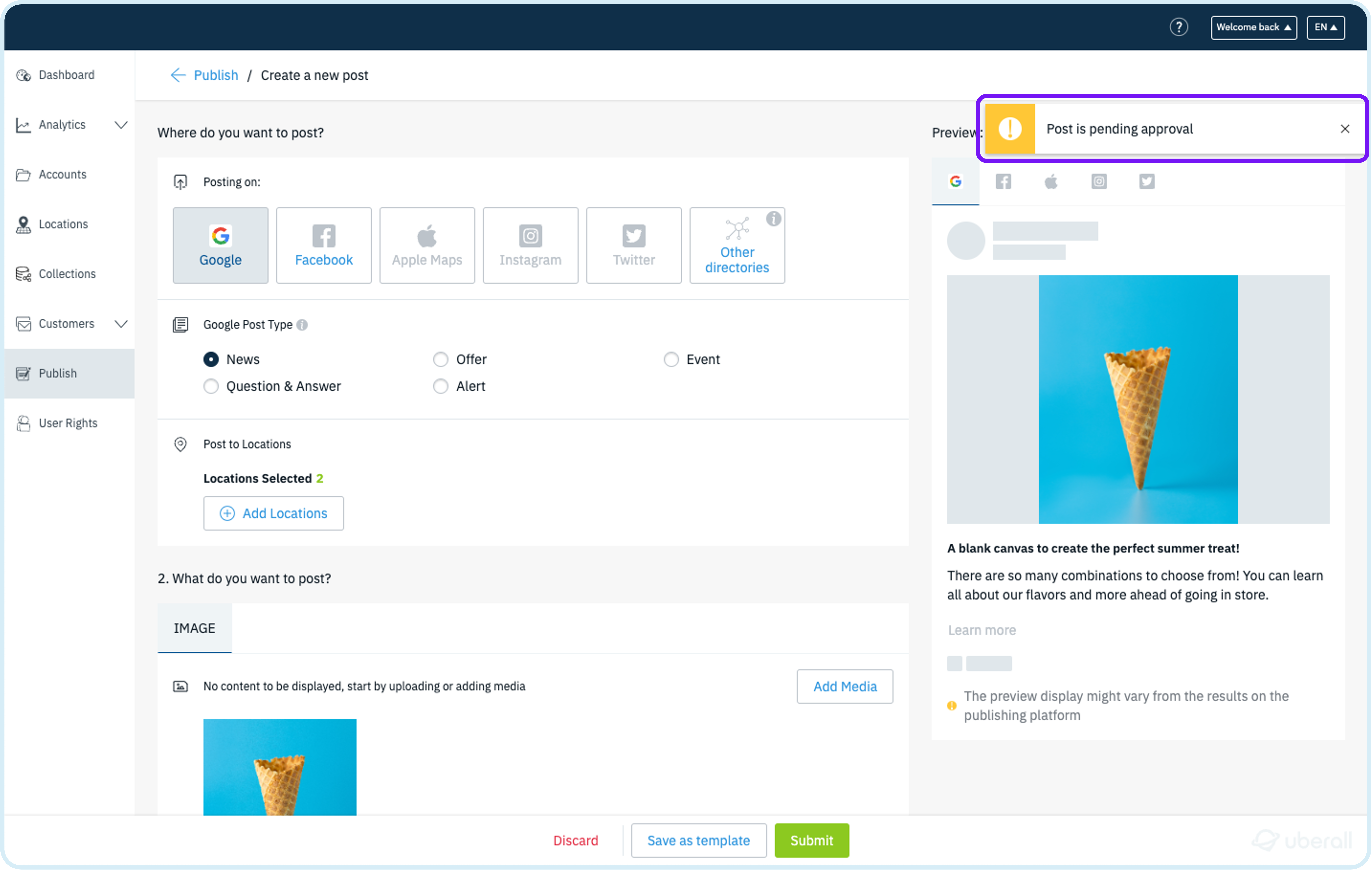
ソーシャル投稿の承認を設定するにはどうすればよいですか?
承認権限を持つユーザーを特定するには、アカウントでソーシャル承認を有効にする必要があります。有効になっていない場合は、サポートに連絡してアカウントで投稿承認を有効にしてください。
アカウントで投稿の承認を有効にすると、 「ユーザー権限」セクションで承認者と承認が必要なユーザーを設定できます。ユーザーの「投稿」権限を設定する際に、 「投稿の承認」オプションが表示されます。
オフにする(黒)= ユーザーは投稿を公開する前に承認を受ける必要があります。 |
トグルをオン (緑) にすると、ユーザーは他のユーザーが作成したソーシャル投稿を承認または拒否できます。 |
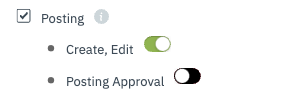 |
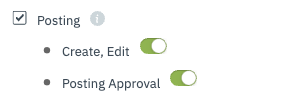 |
投稿の承認に関してアクションを実行できる場所はどこですか?
投稿の承認を有効にすると、プラットフォームの「公開」セクションにある「承認」タブで投稿の承認状況を追跡できるようになります。承認者のみが「承認」タブと、対応が必要な投稿のリストを閲覧できます。承認者はこの画面から投稿を承認または拒否できます。
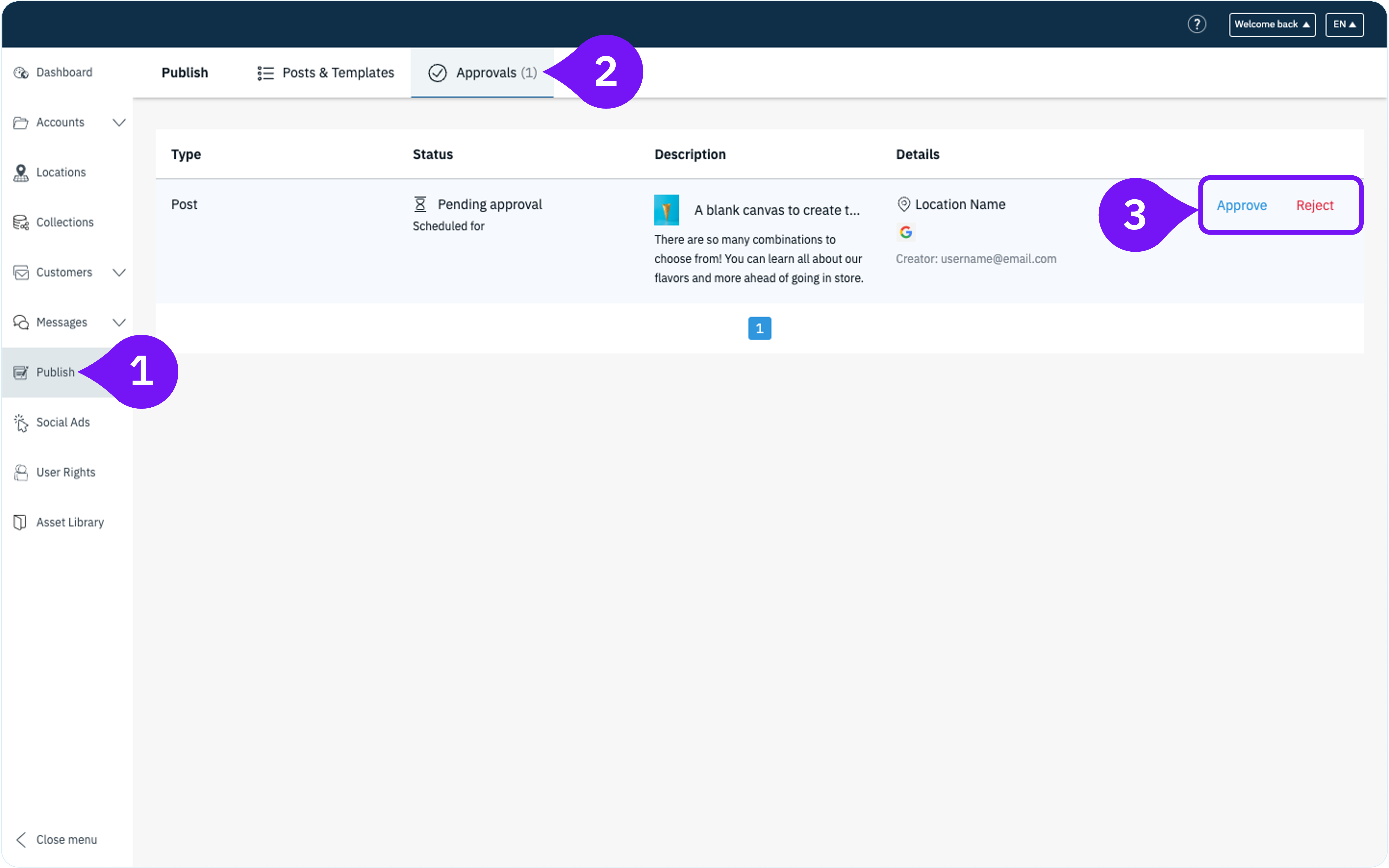
アクション確認投稿を承認または拒否すると、承認者には承認が成功したことを通知するバナーが表示されます。その後、投稿は承認リストから削除されます。 |
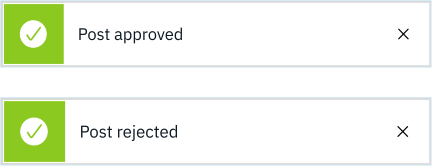 |
承認待ちの投稿をプレビュー
承認者は、保留リスト内のカードをクリックすることで投稿を閲覧できます。これによりソーシャルパブリッシャーが起動し、投稿内容を修正できます。その後、承認者がパブリッシャーから投稿を送信すると、投稿は自動的にスケジュール設定されます。「破棄」をクリックすると、承認者は承認リストに戻ります。
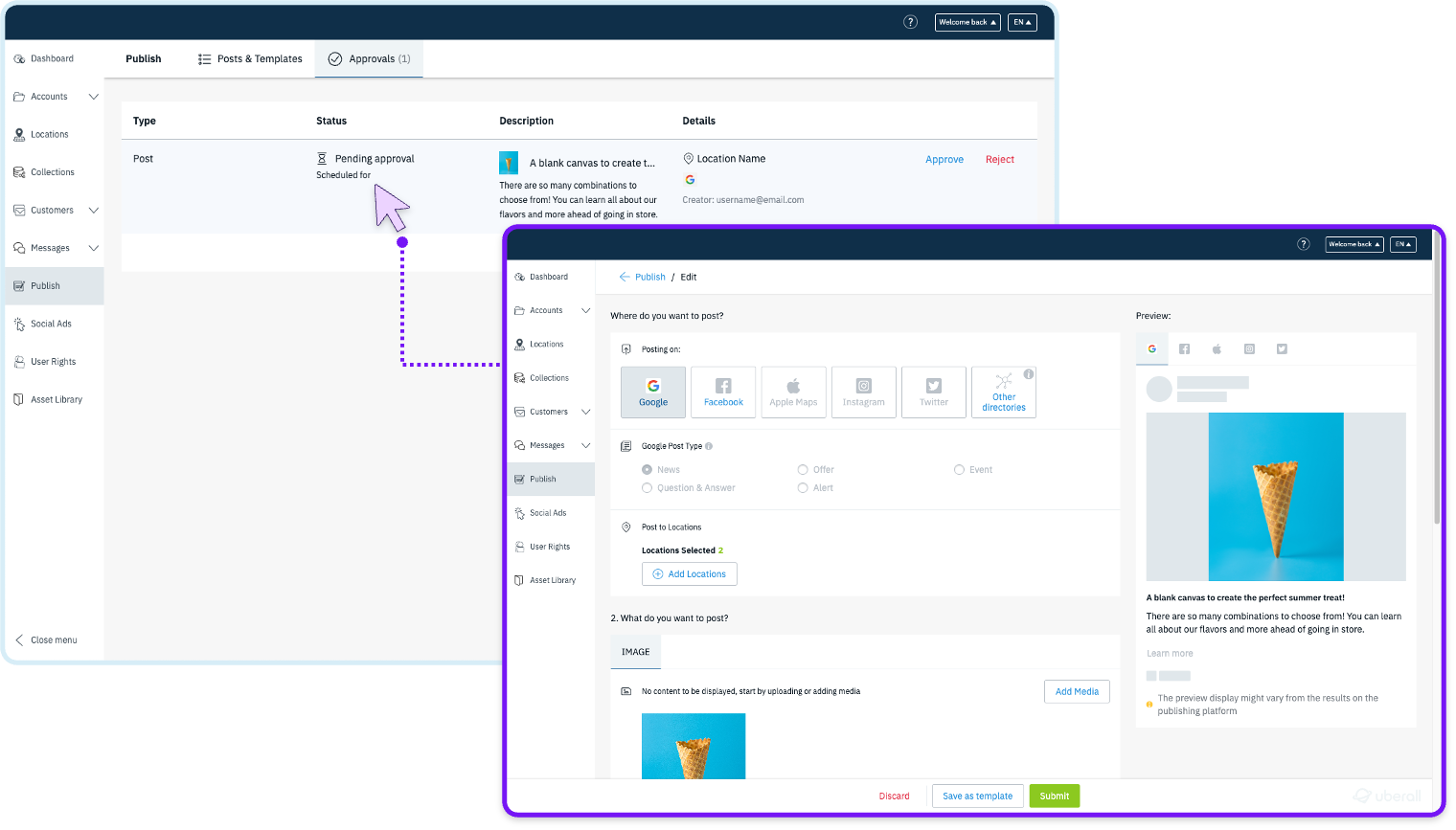
承認保留ステータスの表示
すべてのユーザーは、プラットフォームの「公開」セクション内のカレンダーで承認待ちの投稿を確認できます。具体的には、承認が必要なユーザーは、投稿の承認待ちのステータスを確認できます。
一目でわかるカレンダービュー。 |
カレンダー投稿の詳細パネル |
 |
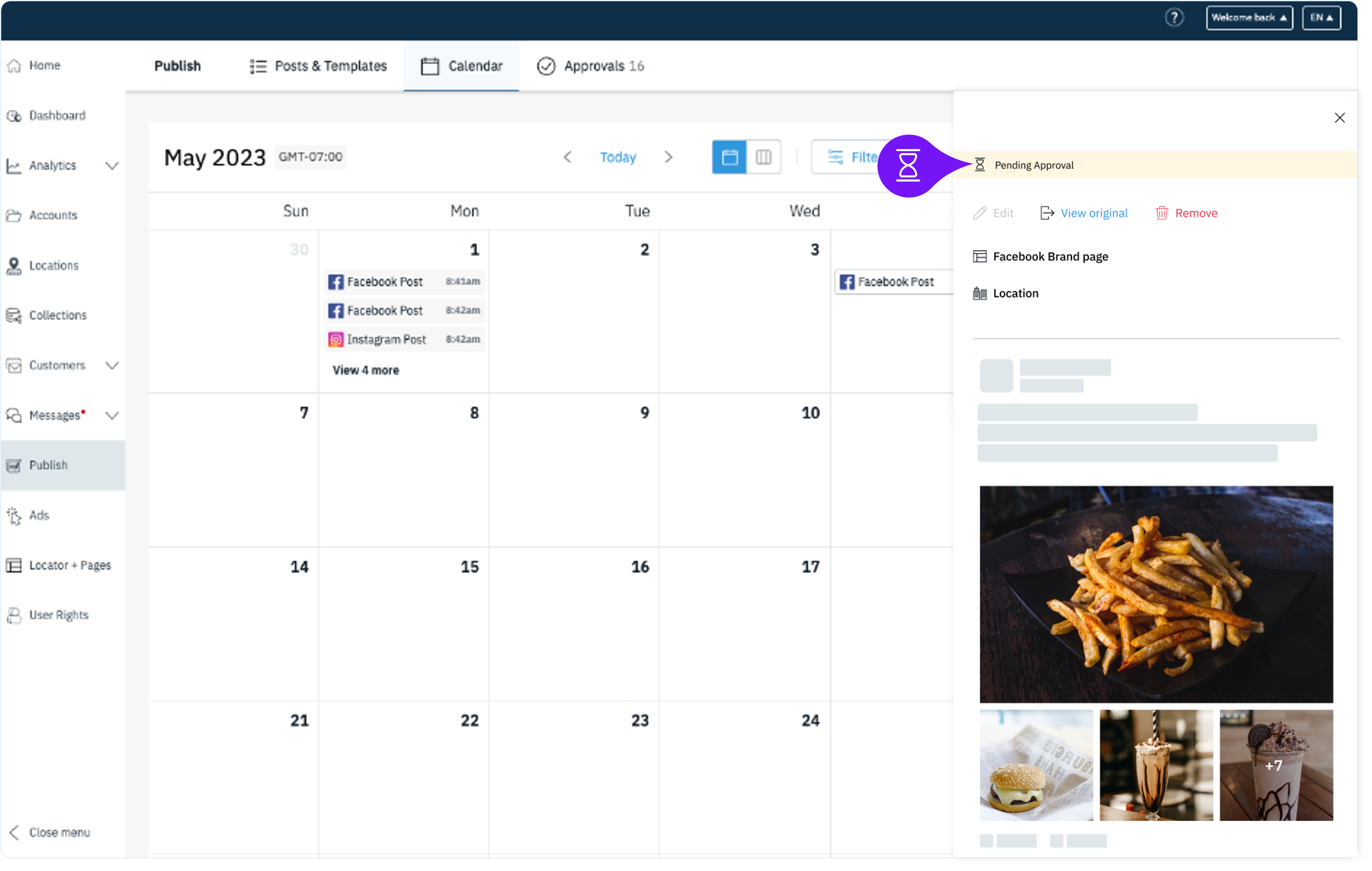 |
さらに、すべてのユーザーは、公開セクション内の公開ログで承認待ちの投稿を表示し、変更または削除することができます。
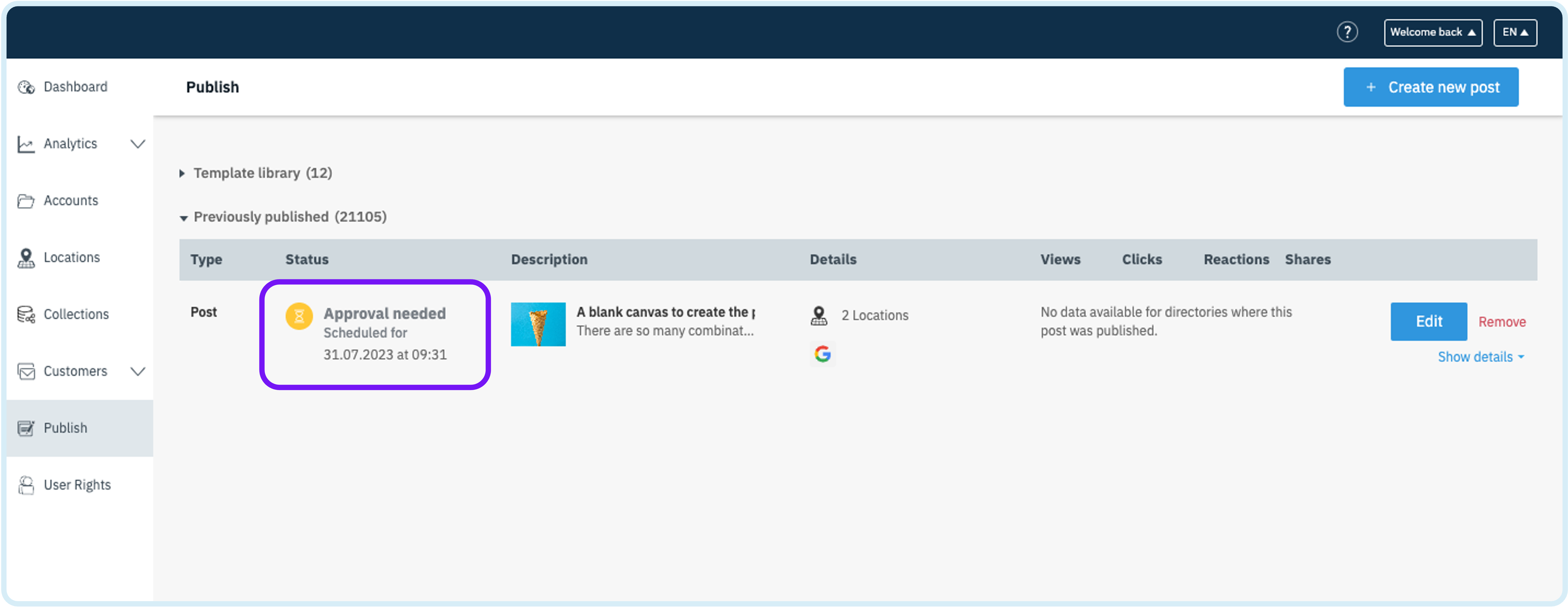
ステータスアップデート
承認された投稿は、予定日時に公開されます。予定日以降に承認された場合は、投稿は直ちに公開されます。却下された投稿は、カレンダーと公開ログから削除されます。